SAP Purchase Order 管理アプリを使い始める
SAP Purchase Order 管理アプリは、Microsoft Power Platform 用 SAP Procurement ソリューションの一部です。 これにより、SAP GUI を使用するよりも迅速かつ簡単に SAP の機能を実行できるようになります。 既存の発注書 (PO) を検索、表示、変更したり、新しい PO を作成したりできます。
発注書を表示する
注文書を表示するには 3 つのオプションがあります。
- 既知の発注書番号を入力します。
- 最近取り扱った注文書を選択します。
- ベンダーと日付範囲に基づいて発注書を検索します。
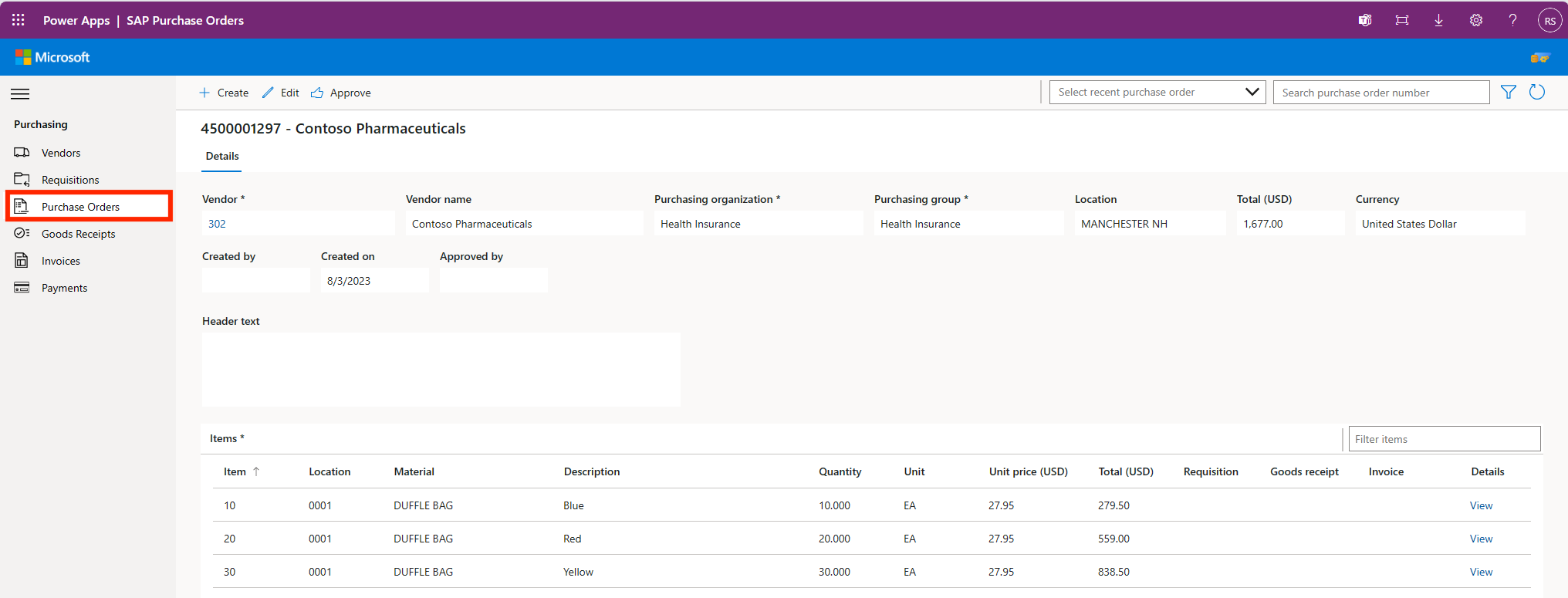
販売注文番号を入力します
発注書番号がわかっている場合は、発注書の検索 フィールドに入力し、検索 を選択します。
最近の発注書を選択する
最近表示した PO を 最近検索した発注書 一覧から選択できます。 一覧から 発注書 を選択して、画面に読み込みます。
発注書の検索
販売注文を取り扱っておらず、正確な番号がわからない場合は、PO を検索できます。
発注書の検索 を選択して、発注書の検索画面を開きます。 画面では、注文番号、仕入先番号、作成元/作成先 フィールドのいずれかや、これらのフィールドのいくつかに情報を入力して検索できます。
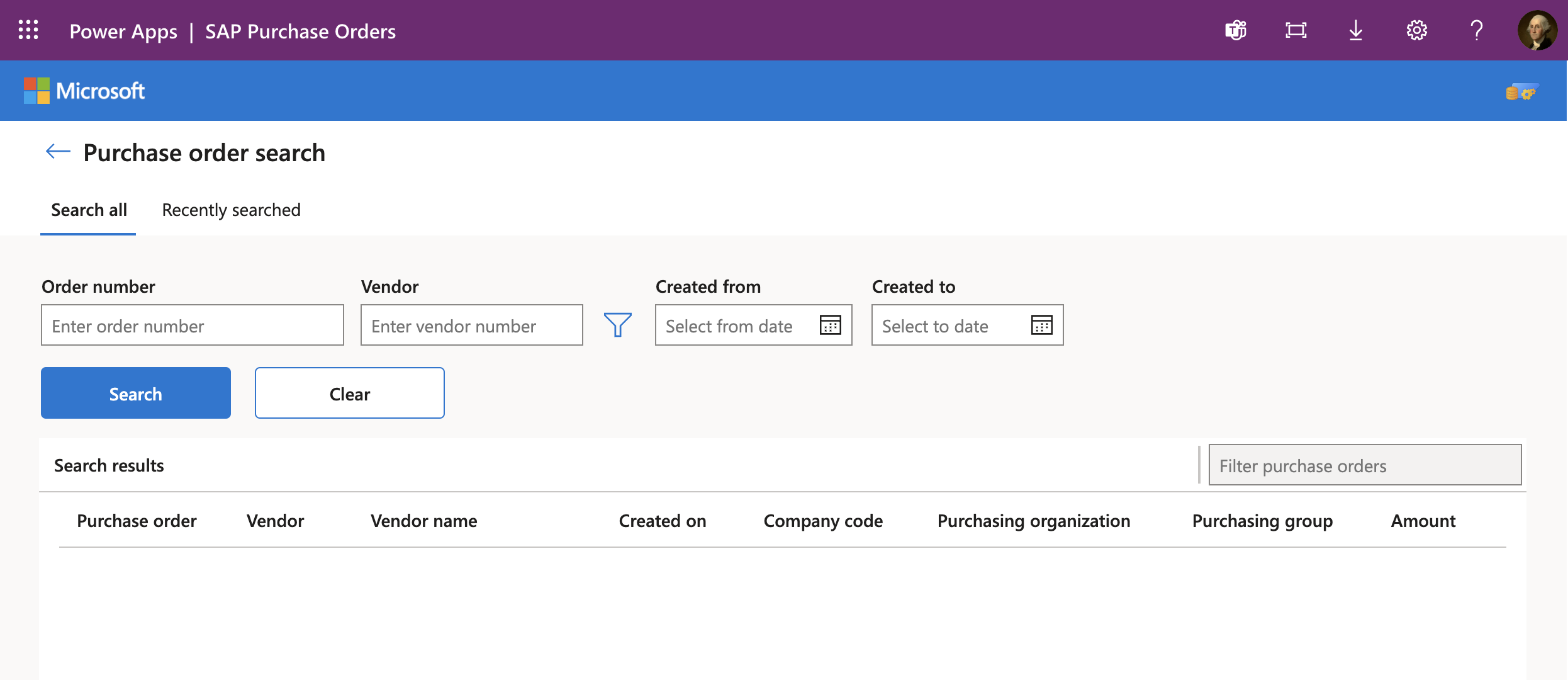
フィールドに選択基準を入力します。
検索 を選択して、結果を表示します。
表示する検索結果から PO を選択します。
発注書を作成する
新規に発注書を作成することができます:
新しい発注書 を選択します。
ベンダー番号 を入力します。
仕入先番号の横にある 検索 を選択して、仕入先名を確認します。
ドロップダウン リストから、適切な 購入組織 を選択します。
ドロップダウン リストから、適切な 購入グループ を選択します。
ドロップダウン リストから適切な 場所 を選択します。
ドロップダウン リストから適切な 通貨 を選択します。
必要に応じて、ヘッダー テキストを指定します。
次へを選択します。
発注書に品目を追加する
場所 (プラント) を選択します。
材料番号を指定してください。 2 つの方法のいずれかでこの操作を行うことができます。
- 既知の 材料番号 を入力します。
- 材料の検索。 高度な検索に移動 を選択すると、材料検索ページが開き、材料番号、説明、材料タイプ、または 場所 (プラント) で検索できます。
数量 および 単価 を指定します。
品目の追加 を選択します
完了するまで、品目の追加を続けます。
発注書の確認と送信
すべての品目を追加したら、次へ を選択します。
発注書の詳細を確認し、送信 を選択します。
追加の機能
既存の発注書を読み込みすると、それを編集または承認できます。
発注書を編集する
発注書の編集 を選択すると、以下のことができます。
値の変更
品目の追加
不要な品目を削除します。 不要な品目を削除するには、品目を選択し、削除 を選択します。 既存の品目を選択し、コピー を選択して、既存の行をコピーすることもできます。
品目を編集する場合は、品目を選択して 編集 を選択します。
追加の品目機能
列ヘッダーは、昇順または降順で並べ替えることができます。 並べ替えるには、列見出し を選択し、並べ替え順序を選択します。
ヒント
ソートは文字列として行われるため、数値が数値順にならない場合があります。
列幅は、項目 リストで編集できます。 列見出し を選択してから、ドロップダウン リストで 列幅 を選択します。 幅を指定します。
フィールド マッピング
販売注文画面から汎用モジュールへのフィールドのマッピングです。
BAPI_PO_CREATE1 マッピング
| Area | Display Name | パラメーター | Field | 既定 |
|---|---|---|---|---|
| ヘッダー | ベンダー | POHEADER | ベンダー | |
| ヘッダー | ベンダー名 | POHEADER | 未送信 | |
| ヘッダー | 販売注文組織 | POHEADER | PURCH_ORG | |
| ヘッダー | 購買グループ | POHEADER | PUR_GROUP | |
| ヘッダー | 通貨型 | POHEADER | CURRENCY | |
| Line | Item | POITEM | PO_ITEM | |
| Line | 場所 | POITEM | プラント | |
| Line | 材料 | POITEM | 材料 | |
| Line | Description | POITEM | SHORT_TEXT | |
| Line | 品質 | POITEM | 数量 | |
| Line | 単位 | POITEM | PO_UNIT | |
| 状態 | 品目番号 | POCOND | ITM_NUMBER | |
| 状態 | 単価 | POCOND | COND_VALUE | |
| ヘッダー (既定) | ドキュメントのタイプ | POHEADER | DOC_TYPE | NB |
| 明細行 (既定) | 更新インジケーター | POITEM | INFO_UPD | X |
| 条件 (既定) | 条件タイプ | POCOND | COND_TYPE | PBXX |
| 条件 (既定) | 条件タイプ | POCOND | CHANGE_ID | U |
BAPI_PO_CHANGE マッピング
| Area | Display Name | パラメーター | Field | 既定 |
|---|---|---|---|---|
| ヘッダー | 受注番号 | PURCHASEORDER | ||
| ヘッダー | ベンダー | POHEADER | ベンダー | |
| ヘッダー | ベンダー名 | POHEADER | 未送信 | |
| ヘッダー | 販売注文組織 | POHEADER | PURCH_ORG | |
| ヘッダー | 購買グループ | POHEADER | PUR_GROUP | |
| ヘッダー | 通貨型 | POHEADER | CURRENCY | |
| Line | Item | POITEM | PO_ITEM | |
| Line | 場所 | POITEM | プラント | |
| Line | 材料 | POITEM | 材料 | |
| Line | Description | POITEM | SHORT_TEXT | |
| Line | 品質 | POITEM | 数量 | |
| Line | 単位 | POITEM | PO_UNIT | |
| Line | クラッド タイプ | POITEM | DELETE_IND | |
| スケジュール リスト | Item | POSCHEDULE | PO_ITEM | |
| スケジュール リスト | 品質 | POSCHEDULE | 数量 | |
| 状態 | 品目番号 | POCOND | ITM_NUMBER | |
| 状態 | 単価 | POCOND | COND_VALUE | |
| ヘッダー (既定) | ドキュメントのタイプ | POHEADER | DOC_TYPE | NB |
| 明細行 (既定) | 更新インジケーター | POITEM | INFO_UPD | X |
| スケジュール明細 (既定) | スケジュール リスト | POSCHEDULE | SCHED_LINE | NB |
| 条件 (既定) | 条件タイプ | POCOND | COND_TYPE | PBXX |
| 条件 (既定) | 条件タイプ | POCOND | CHANGE_ID | U |